Hướng dẫn vệ sinh máy in laser màu đa chức năng Canon MF633Cdw
Vệ sinh máy in là việc nên làm định kỳ hàng tháng nhằm làm sạch bên trong và ngoài máy, bên cạnh đó còn có thể kiểm tra xem máy có bị lỗi gì không. Sau đây là các bước vệ sinh máy in laser đa chức năng Canon MF633Cdw.
4 bước cần thực hiện khi vệ sinh máy in đa năng Canon
- Làm sạch bên ngoài
- Làm sạch khay nạp ADF
- Làm sạch bộ phận cố định và đai truyền
- Làm sạch mặt kính quét
Làm sạch phần ngoài
- Bước 1: Nhớ tắt máy, rút điện ra khỏi ổ cắm. Lưu ý, khi bạn tắt máy, các dữ liệu đang chờ in sẽ bị xoá.
- Bước 2: Làm sạch phần ngoài và các khe thông khí. Sử dụng miếng vải ẩm hoặc được tẩm chất tẩy rửa pha loãng với nước.
- Bước 3: Để máy khô hoàn toàn
- Bước 4: Kết nối lại các dây nối và mở máy
Làm sạch khay ADF
- Bước 1: Tắt máy và rút điện
- Bước 2: Mở khay nạp bản gốc
- Bước 3: Mở nắp đậy khay nạp
- Bước 4: Lau các con lăn trong khay nạp. Lau một lần với miếng vải ẩm, sau đó lau lại với miếng vải khô. Nếu các con lăn ở xung quanh bị bẩn nhiều, làm sạch chúng cẩn thận.
- Bước 5: Đóng nắp đậy khay nạp và khay nạp bản gốc
- Bước 6: Mở khay nạp
- Bước 7: Lau khu vực nạp tài liệu để quét
- Bước 8: Để máy khô hoàn toàn, sau đó nhẹ nhàng đóng lại và cắm điện
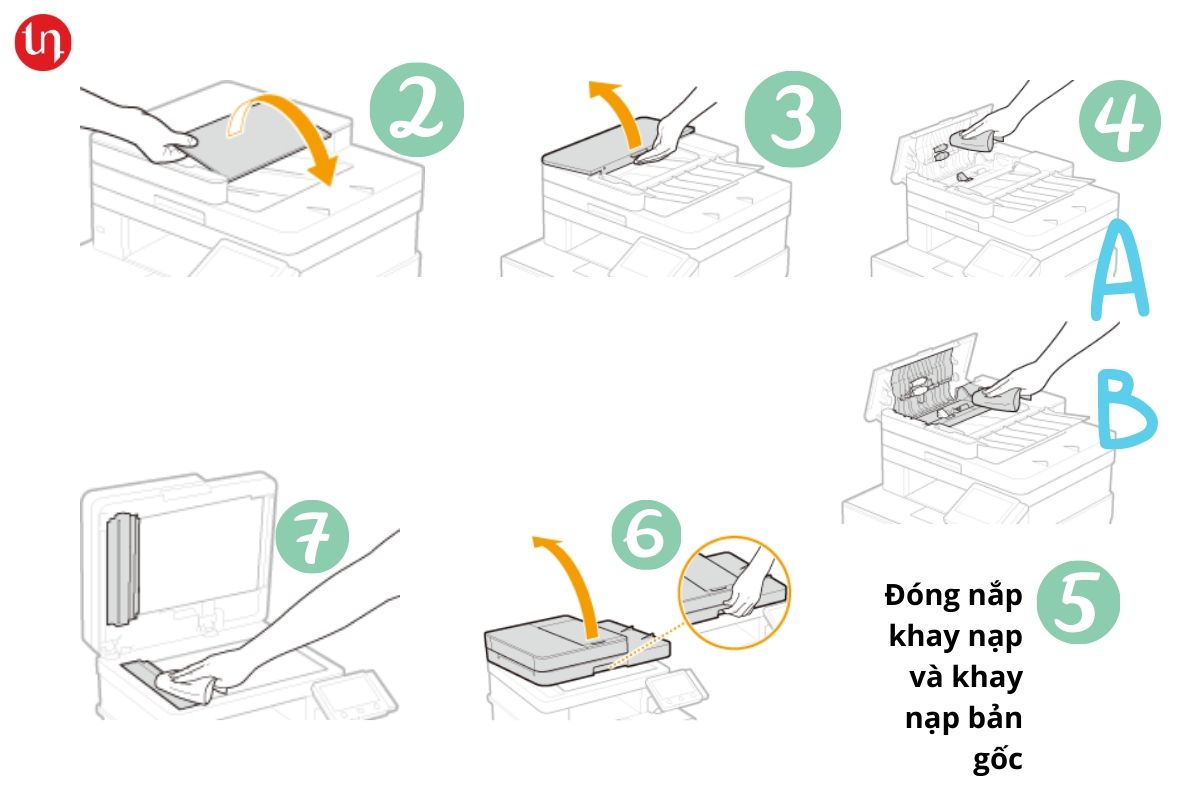
Làm sạch bộ cố định và băng truyền
Làm sạch bộ cố định
- Bước 1: Chọn nút Menu
- Bước 2: Chọn <Adjustment /Maintenance> → <Maintenance>
- Bước 3: Chọn <Clean Fixing Assembly>
- Bước 4: Kiểm tra khổ giấy và loại giấy được nạp trong máy, sau đó chọn OK
- Bước 5: Chọn Start
Làm sạch băng truyền
- Bước 1: Chọn nút Menu
- Bước 2: Chọn <Adjustment /Maintenance> → <Maintenance>
- Bước 3: Chọn <Clean ITB>
- Bước 4: Chọn Start
Làm sạch mặt kính quét
- Bước 1: Tắt máy, rút điện
- Bước 2: Mở khay nạp
- Bước 3: Lau mặt kính quét bằng miếng vải ẩm sau đó lau lại bằng miếng vải khô
- Bước 4: Chờ cho máy khô
- Bước 5: Đóng khay nạp và cắm điện
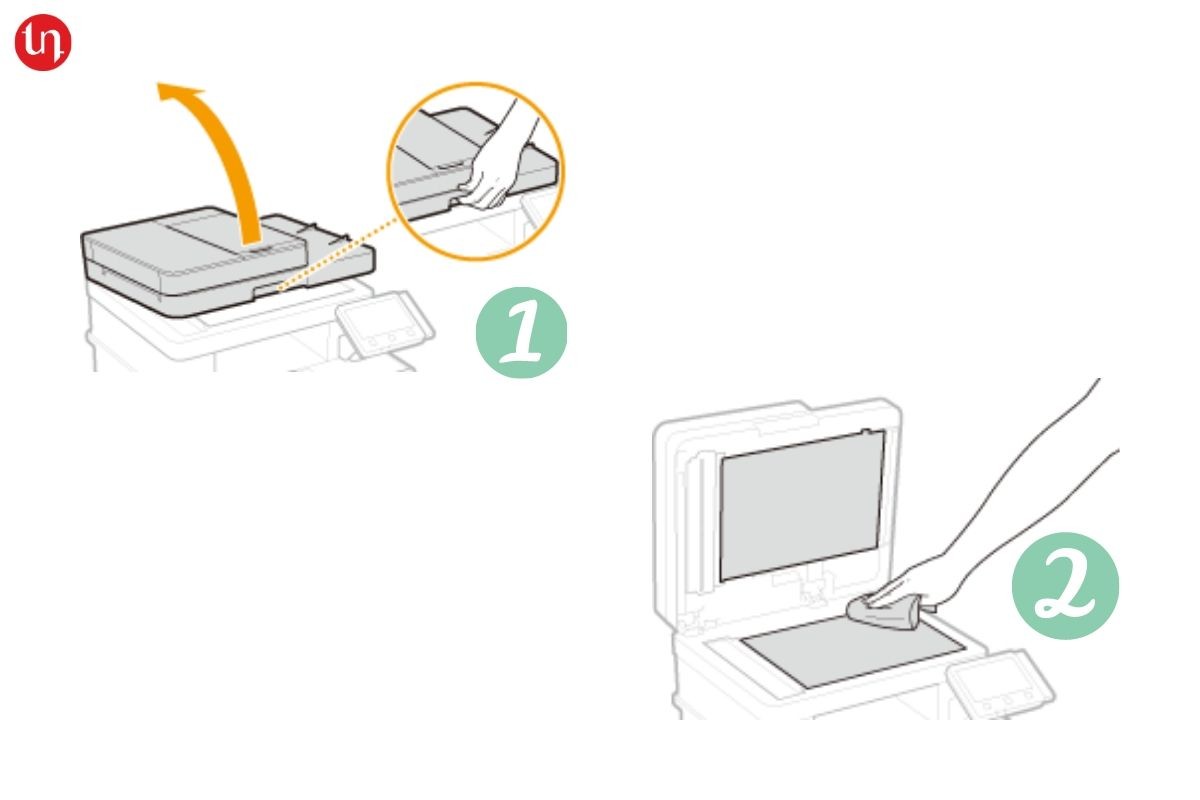
Vừa rồi là các bước làm sạch máy in Canon MF633Cdw. Để biết cách thay hộp mực máy in MF633Cdw: https://toannhan.com/blog/muc-in-8/huong-dan-cach-thay-hop-muc-cho-may-in-canon-mf633cdw-124
Nếu bạn cảm thấy bài viết này hay và hữu ích, đừng ngần ngại bấm like và share nhé!






